簡単印刷ツールでファクス送信する
簡単印刷ツールに文書/フォルダーをドラッグ&ドロップしてファクス送信できます。複数の文書を一度に送信できます。
その他、必要に応じて次を参照してください。
|
メモ
|
|
Desktopの[システム設定]で[ドキュメント名の文字列から宛先を取得する]にチェックマークが付いている場合、簡単印刷ツールでファクスを送信する際に[ファクス宛先の自動設定]で設定されている条件でファクス番号が自動取得されます。
Desktop > [設定] > [システム設定] > [ファクス宛先の自動設定] > [ドキュメント名の文字列から宛先を取得する]
|
1.
文書を簡単印刷ツールにドラッグします。
|
メモ
|
|
ドラッグしながら、[T]キーを押すと前面に、[N]キーを押すとマウスカーソルの近くに簡単印刷ツールが表示されます。
キーの割り当てを変更できます。詳細は次を参照してください。
|
ポップアップメニューが表示されます。
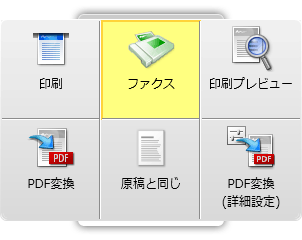
2.
[ファクス]にドロップします。
マウスカーソルを合わせたメニューは黄色くハイライト表示されます。
複数の文書またはフォルダーを一度にドラッグした場合は、[複数文書の順序設定]ダイアログボックスが表示されます。この場合は、手順3へ進みます。ただし、[imageRUNNER ADVANCE Desktop 簡単印刷ツールの設定]ダイアログボックスの[その他]タブで[複数ファイルをまとめずに、1ファイルずつファクス送信する]にチェックマークを付けていた場合は、手順5へ進みます。また、1つの文書を選択した場合は、手順5へ進みます。
|
メモ
|
|
[複数ファイルをまとめずに、1ファイルずつファクス送信する]にチェックマークを付けていても、フォルダーやOutlookメッセージファイル(.msg)をドロップする場合は、[複数文書の順序設定]ダイアログボックスが表示されます。この場合は、手順3へ進みます。
簡単印刷ツールを右クリック > [iR-ADV Desktop 簡単印刷ツールの設定] > [その他]タブ > [複数ファイルをまとめずに、1ファイルずつファクス送信する]
文書またはフォルダーを右クリックで選択して、[ファクス]にドラッグ&ドロップした場合、次のメニューが表示されます。
[複数文書の順序設定]:[複数文書の順序設定]ダイアログボックスを表示します。
[キャンセル]:ファクス送信を中止します。
|
3.
[複数文書の順序設定]で文書を選択し、 または
または をクリックして、文書をファクスする順序を決定します。
をクリックして、文書をファクスする順序を決定します。
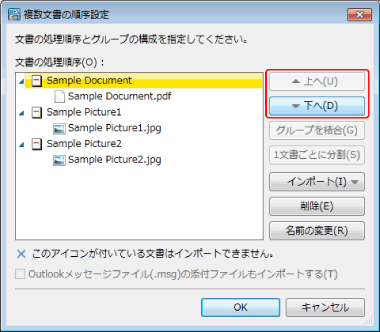
[複数文書の順序設定]ダイアログボックスの詳細は次を参照してください。
4.
[OK]をクリックします。
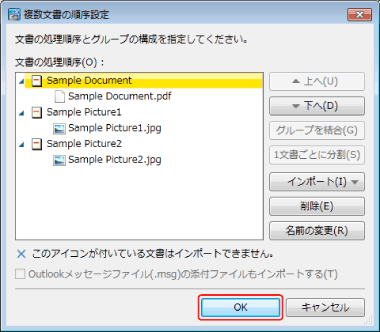
[ファクス送信設定]ダイアログボックスが表示されます。
5.
ファクスの送信先を設定します。
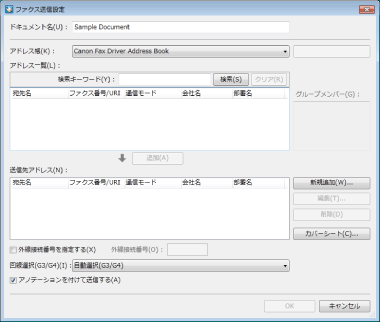
|
メモ
|
|
送信先の設定方法については、次を参照してください。
|
6.
必要に応じて、カバーシートを設定します。
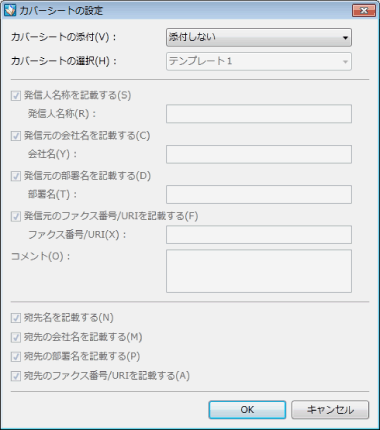
|
メモ
|
|
カバーシートの設定方法については、次を参照してください。
|
7.
送信するファクスにジョブ名を付ける場合は、[ドキュメント名]に254 バイト以内で入力します。
8.
外線番号を使用してファクスを送信する場合は、[外線接続番号を指定する]にチェックマークを付け、[外線接続番号]を指定します。
9.
使用する回線を指定する場合は、[回線選択(G3/G4)]プルダウンメニューから選択します。
回線を指定する必要がない場合は、[自動選択(G3/G4)]を選択してください。デバイス側で決められた優先送信回線を使用してファクスを送信します。
|
メモ
|
|
IPファクスでファクス送信する場合は、本設定は無効になります。
|
10.
アノテーションを含めてファクス送信したい場合は、[アノテーションを付けて送信する]にチェックマークを付けます。
|
メモ
|
|
Annotation Editor以外で追加されたアノテーションは、種類によっては[アノテーションを付けて送信する]にチェックマークを付けていなくてもファクス送信される場合があります。
|
11.
[OK]をクリックします。
ファクス送信が開始されます。
|
メモ
|
|
[複数ファイルをまとめずに、1ファイルずつファクス送信する]にチェックマークを付けて複数の文書を[ファクス]にドロップした場合は、次の文書の[ファクス送信設定]ダイアログボックスが表示されます。手順5から手順11の操作を繰り返して送信します。
簡単印刷ツールを右クリック > [iR-ADV Desktop 簡単印刷ツールの設定] > [その他]タブ > [複数ファイルをまとめずに、1ファイルずつファクス送信する]
ファクス送信ジョブの状態については、次を参照してください。
文書を作成したアプリケーションの[印刷]ダイアログボックス、または[印刷中]ダイアログボックスが表示される場合があります。その場合は、Desktop Document Writerを出力プリンターに指定して印刷します。
|